Los gráficos con indicadores permiten ver el rendimiento de una métrica determinada con respecto a un objetivo. Los componentes de un gráfico con indicadores son los siguientes:
- Una barra central que muestra el valor real de la métrica que se representa en el gráfico.
- Una línea vertical opcional que muestra el valor del objetivo.
- Un valor de comparación opcional.
- Franjas de colores opcionales que representan los intervalos de consecución del objetivo, como "malo", "medio" o "bueno".
Puedes usar este tipo de gráfico para monitorizar indicadores clave de rendimiento o de estado.
Gráficos con indicadores de Looker Studio
Los gráficos con indicadores de Looker Studio representan una sola métrica. Tienes la opción de configurar el gráfico para que muestre un valor mínimo y otro máximo, así como el valor del objetivo y el de comparación, y hasta cinco intervalos. También puedes cambiar los colores de los gráficos y aplicar filtros de datos.
Ejemplo
En el gráfico de indicadores siguiente se muestran los ingresos totales de Google Merchandise Store correspondientes a un periodo de 28 días.
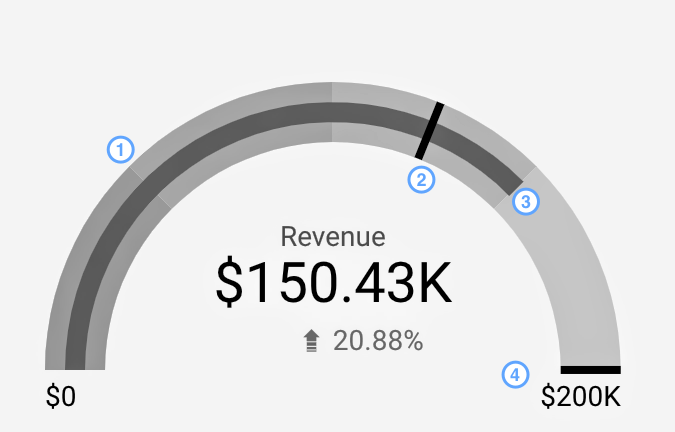
El ejemplo incluye los siguientes elementos:
- Cuatro bandas sombreadas que representan los intervalos
- Una comparación con el periodo anterior de 28 días
- Una barra central que indica el importe de los ingresos.
- Un objetivo de 200.000 $
Añadir el gráfico
Añade un gráfico nuevo o selecciona uno que ya tengas. A continuación, usa el panel Propiedades para configurar las propiedades de las pestañas Configuración y Estilo del gráfico, que sirven para configurar los datos y el estilo del gráfico, respectivamente.
Configurar los datos del gráfico
Las opciones de la pestaña Configuración del panel Propiedades determinan cómo se organizan y muestran los datos del gráfico.
Fuente de datos
Una fuente de datos conecta un componente con el conjunto de datos subyacente.
- Para cambiar la fuente de datos del gráfico, haz clic en el nombre de la que estás utilizando.
- Para ver o editar la fuente de datos, haz clic en el icono
 Editar fuente de datos. Para ver este icono, debes tener al menos el permiso de lector.
Editar fuente de datos. Para ver este icono, debes tener al menos el permiso de lector. - Para ver los datos de varias fuentes en el mismo gráfico, haz clic en Combinar datos. Más información sobre cómo combinar datos
Métrica
Las métricas miden lo que contienen las dimensiones y proporcionan la escala numérica y la serie de datos del gráfico.
Las métricas son agregaciones derivadas del conjunto de datos subyacente o de aplicar implícita o explícitamente una función de agregación, como COUNT(), SUM() o AVG(). La métrica en sí no tiene un conjunto de valores definido, por lo que no puedes hacer grupos a partir de ella, como sí puedes hacer con una dimensión.
Más información sobre la agregación
Los gráficos de velocímetro solo pueden representar una métrica.
Métricas opcionales
Para añadir métricas opcionales, activa el interruptor Métricas opcionales y selecciona las que quieras en el selector de campos Añadir métrica. También puedes hacer clic en las métricas de la lista de campos del panel Datos y colocarlas en el selector Métricas opcionales.
Filtro
Los filtros determinan los datos que se muestran en el componente incluyendo o excluyendo los valores que especifiques. Más información sobre las propiedades de filtros
Entre las opciones de filtro se incluyen las siguientes:
- Nombre del filtro: haz clic en un filtro para modificarlo. Coloca el cursor sobre el nombre del filtro y haz clic en X para eliminarlo.
- Añadir filtro: haz clic en esta opción para crear un filtro en el gráfico.
Dimensión de periodo
Esta opción se muestra si la fuente de datos tiene una dimensión válida de fecha.
La dimensión del periodo se utiliza como base para limitar el periodo del gráfico. Por ejemplo, se usa si defines una propiedad de periodo en el gráfico o si los lectores del informe emplean un filtro por periodo para limitar el intervalo de tiempo.
Filtro de periodo predeterminado
El filtro por periodo predeterminado te permite definir el intervalo de tiempo de un gráfico concreto.
Las opciones de filtro de periodo predeterminado son las siguientes:
- Automático: usa el periodo predeterminado, que viene definido por la fuente de datos del gráfico.
- Personalizado: puedes usar el widget de calendario para seleccionar un periodo personalizado para el gráfico.
- Periodo de comparación: muestra datos de comparación del periodo seleccionado.
Más información sobre cómo usar fechas y horas
Definir el estilo del gráfico
Las opciones de la pestaña Estilo controlan la presentación y el aspecto del gráfico.
Título del gráfico
Activa el interruptor Mostrar título para añadir un título al gráfico. Looker Studio puede generar un título automáticamente o puedes crear uno personalizado para el gráfico. También puedes personalizar el estilo y la ubicación del título.
Generar automáticamente
Esta opción está habilitada de forma predeterminada. Si la opción Generar automáticamente está habilitada, Looker Studio genera un título basado en el tipo de gráfico y los campos que se usan en él. El título generado automáticamente se actualizará si cambia el tipo de gráfico o modifica los campos que se usan en el gráfico.
Para añadir un título personalizado al gráfico, introdúcelo en el campo Título. Se desactivará el ajuste Generar automáticamente.
Opciones de título
Si la opción Mostrar título está habilitada, puedes usar las siguientes opciones de título:
- Título: proporciona un campo de texto en el que los editores del informe pueden introducir un título personalizado para el gráfico.
- Conjunto de fuentes: define el tipo de fuente del texto del título.
- Tamaño de la fuente: define el tamaño de la fuente del texto del título.
- Color de la fuente: define el color de la fuente del texto del título.
- Opciones de estilo de fuente: aplica negrita, cursiva o subrayado al texto del título.
- Arriba: coloca el título en la parte superior del gráfico.
- Abajo: coloca el título debajo del gráfico.
- Izquierda: alinea el título a la izquierda del gráfico.
- Centrar: centra el título del gráfico horizontalmente.
- Derecha: alinea el título a la derecha del gráfico.
Métrica principal
Estos ajustes controlan la apariencia de los datos del gráfico de indicador e incluyen las siguientes opciones:
- Números compactos: redondea los números y muestra el indicador de unidad. Por ejemplo, 553.939 se convierte en 553,9 K.
- Precisión decimal: determina el número de decimales de los valores de las métricas.
Colores de las barras
En esta sección se controla la apariencia de la barra de valores central y de los intervalos. Entre los ajustes se incluyen los siguientes:
- Color de las barras: define el color de las barras de valores.
- Color del intervalo: define el color de los intervalos.
Métrica de comparación
Estas opciones controlan la apariencia de los datos de comparación del indicador e incluyen las siguientes:
- Color de cambio positivo: esta opción se muestra si se ha habilitado la comparación de periodos. Sirve para cambiar el color de fuente que se usa para indicar que el cambio en los datos es positivo (es decir, una tendencia al alza).
- Color de cambio negativo: esta opción se muestra si se ha habilitado la comparación de periodos. Sirve para cambiar el color de fuente que se usa para indicar que el cambio en los datos es negativo (es decir, una tendencia a la baja).
- Números compactos: redondea los números y muestra el indicador de unidad. Por ejemplo, 553.939 se convierte en 553,9 K.
- Precisión decimal: determina el número de decimales de los valores de las métricas.
- Mostrar cambio absoluto: cambia la vista de comparación, de modo que se muestre la diferencia numérica absoluta en vez del porcentaje de cambio.
Límites del intervalo
Los límites de los intervalos especifican los umbrales del gráfico. Los intervalos suelen indicar los umbrales "malo", "medio" y "bueno", y están desactivados de forma predeterminada en los gráficos con indicadores. Puedes añadir hasta cinco intervalos a un gráfico con indicadores. Haz clic en Añadir un intervalo para añadir intervalos.
- Intervalo 1: define el umbral del intervalo "malo".
- Intervalo 2: define el umbral del intervalo "medio".
- Intervalo 3: define el umbral del intervalo "bueno".
- Intervalo 4: define el umbral del intervalo "muy bueno".
- Intervalo 5: define el umbral del intervalo "excelente".
Axis
Los siguientes ajustes controlan la apariencia del eje del gráfico:
- Mostrar eje: muestra u oculta el eje del gráfico.
- Eje mínimo: define el valor mínimo del eje del gráfico.
- Eje máximo: define el valor máximo del eje del gráfico.
Objetivo
Estas opciones le permiten especificar el valor del objetivo del gráfico:
- Mostrar objetivo: muestra u oculta la línea de objetivo vertical.
- Valor objetivo: define el valor objetivo de la línea objetivo.
Faltan datos
Cuando faltan datos en el gráfico de indicador, puedes elegir entre las siguientes opciones para indicar que no hay datos:
- Mostrar "No hay datos": muestra el texto "No hay datos" en el gráfico de velocímetro.
- Mostrar "0": muestra el número "0" en el gráfico de indicador.
- Mostrar "-": muestra el texto "-" en el gráfico de indicador.
- Mostrar "null": muestra el texto "null" en el gráfico de velocímetro.
- Mostrar " " (espacio en blanco): no se muestra ningún texto en el gráfico de velocímetro.
Etiquetas
Estos elementos te permiten especificar el tipo de fuente, el color y el tamaño de la métrica que quieres representar con el indicador. Las opciones son las siguientes:
- Color de la fuente: define el color de las etiquetas del gráfico.
- Tamaño de la fuente: define el tamaño de la fuente de las etiquetas del gráfico.
- Conjunto de fuentes: define el tipo de fuente de las etiquetas del gráfico.
- Ocultar el nombre de la métrica: activa el interruptor para ocultar el nombre de la métrica.
- Ocultar valor de métrica: activa el interruptor para ocultar el valor de la métrica.
Fondo y borde
Estas opciones controlan la apariencia del contenedor de fondo del gráfico:
- Fondo: define el color de fondo del gráfico.
- Opacidad: define la opacidad del gráfico. Con una opacidad del 100 %, se ocultan completamente los objetos situados detrás del gráfico. Si la opacidad es del 0 %, el gráfico será invisible.
- Color del borde: define el color del borde del gráfico.
- Radio del borde: añade bordes redondeados al fondo del gráfico. Cuando el radio es 0, las esquinas de la forma del fondo son de 90°. Si el radio del borde es de 100°, la forma es circular.
- Grosor del borde: define el grosor de la línea del borde del gráfico.
- Estilo del borde: define el estilo de la línea del borde del gráfico.
- Añadir borde sombreado: añade una sombra a los bordes inferior y derecho del gráfico.
Encabezado del gráfico
El encabezado del gráfico permite a los lectores realizar varias acciones con el gráfico, como exportar datos, agregar o desglosar información, u ordenarlo. Las opciones del encabezado del gráfico son las siguientes:
- Encabezado del gráfico: controla dónde aparece el encabezado del gráfico. Las opciones del encabezado del gráfico son las siguientes:
- No mostrar: las opciones del encabezado no aparecerán nunca. Ten en cuenta que los lectores del informe siempre pueden acceder a las opciones haciendo clic con el botón derecho en el gráfico.
- Mostrar siempre: las opciones del encabezado aparecerán siempre.
- Mostrar al colocar el cursor (opción predeterminada): aparecen tres puntos verticales cuando colocas el cursor sobre el encabezado del gráfico. Haz clic en ellos para acceder a las opciones del encabezado.
- Color de fuente del encabezado: define el color de las opciones del encabezado del gráfico.
Restablecer el tema del informe
Haga clic en Restablecer el tema del informe para restablecer la configuración del gráfico con la del tema del informe.

